
Esta maquina es muy útil, pero reconozco que si no “pierdes” un poco el tiempo investigando hay muchas opciones que se quedan en el tintero. Pues bien, con la entrada de hoy quiero hablaros de tres opciones de esta maquina que, para mi, son básicas: trazar siluetas, soltar trazado compuesto y fusionar. Espero que os sea útil ;)
Trazar siluetas 
Con la silhouette y paciencia se puede hacer todo, o casi todo :P! pero hay herramientas que nos facilitan la vida y esta es una de ellas. Esta herramienta crea automáticamente el contorno de una imagen, pero para ello, debemos escoger bien la imagen y así, el proceso automático funcionará correctamente.Pues bien, a continuación os explico las cosas que debemos tener en cuenta de las imágenes que queremos siluetear:
- La silhouette recorta exactamente esto, siluetas. Entonces, debemos buscar “objetos” de los que nos guste la silueta. Ya sé que esto es muy obvio, pero es importante que lo tengamos en cuenta! Por ejemplo, este reno nos puede gustar, pero una vez hecha la silueta vemos que no se entiende mucho.

- Por otro lado, debemos buscar “objetos” que estén aislados dentro del dibujo. Silhouette no necesita que la imagen a perfilar sea una silueta, podemos perfilar cualquier objeto, foto o dibujo, que esté aislado del fondo! Esto nos abre muchas opciones no?
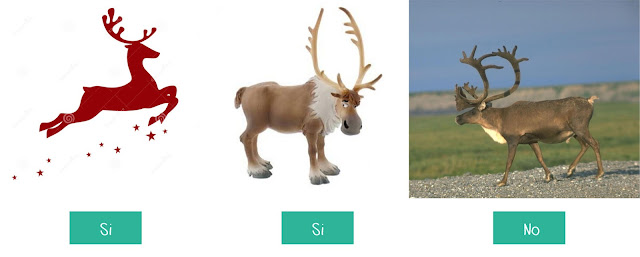

Recordad, para buscar imágenes tenéis recursos como freepik o google images como ya os explicamos en la entrada Cyber Café: Más recursos para la colección!. Es importante buscar solo imágenes grandes ya que si tienen poca resolución la detección de bordes no va a salir bien. Una vez tenemos la imagen, solo debemos arrastrarla en nuestro programa de silhouette y allí seguir estos pasos:
- Colocamos la imagen a trazar en el lienzo. (debe ser png, jpg, gif…)
- Seleccionamos la herramienta trazar
- Hacemos clic en “seleccionar área de trazado” y dibujamos un rectángulo alrededor de nuestro dibujo.
- Veremos que se dibujan algunas partes amarillas, esto es lo que realmente se va a perfilar, así que tenemos que conseguir que todo el reno esté amarillo.
- Desmarcamos la opción de “Filtro alto” y aumentamos el umbral hasta que todo nuestro reno este amarillo. (vigila! Sin pasarte, porque si aumentas el umbral al máximo puedes perder definición).
- Hacemos clic en trazar dentro del menú lateral y obtendremos una perfecta linea roja.
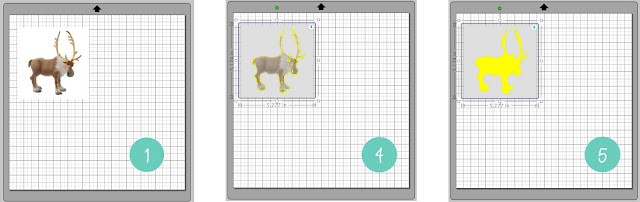
Esta opción es buena para imágenes como las que os he enseñado y sin tener que romperse mucho la cabeza para conseguir una silueta, otro día veremos para que sirven y como pueden ayudarnos las opciones de filtro alto y bajo.
Soltar trazado compuesto
Esta opción nos será muy útil cuando hemos trazado alguna imagen y queremos recolocar los trozos para optimizar el papel.- Creamos el trazado (siguiendo los pasos de la opción anterior)
- Hacemos clic en el botón derecho y seleccionamos la opción “soltar trazado compuesto”
- Podemos reorganizar los elementos para optimizar el papel.
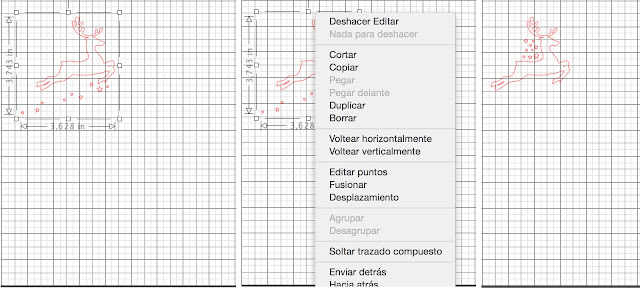
Fusionar
Esta opción sirve para juntar dos trazados. ¿Cuando nos es útil esta opción? Pues para mi es básica en dos situaciones diferentes: cuando hacemos formas y queremos que el resultado sea una forma global y cuando utilizamos tipografías manuscritas. En estos dos casos, si no las fusionamos, silhouette cortará por todas las líneas rojas. Es decir, forma a forma o letra a letra.Fusionar formas:
- Hacemos el dibujo que queremos con las formas
- Seleccionamos todas las formas
- Hacemos clic en el botón derecho y fusionar
- Obtenemos un trazado fusionado
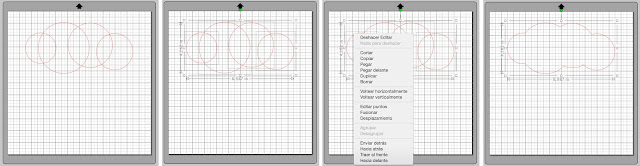
Fusionar tipografía:
- Escribimos nuestro texto
- Hacemos clic en el botón derecho y fusionar
- Obtenemos un trazado fusionado
Bien, esta ha sido la primera entrada sobre la silhouette, en breve más!
Espero que como mínimo algun consejo os haya servido! ;)
Ariadna


Muchas gracias por compartir. Lo explicas con mucha claridad.
ResponderEliminarMuchas gracias! ;) espero que lo puedas usar y que te salgan unas siluetas espectaculares!
EliminarGenial! Ya había hecho algo pero no a este nivel... Seguro que ahora me quémeda mucho mejor!
ResponderEliminarSEguro que si! además, sabes que para probarlo puedes hacer una foto de la mano o el pie de tu ángel y siluetearla! animate! seria un buen final para tu diario del embarazo :)
EliminarComo siempre Ariadna un post estupendo!
ResponderEliminarGracias guapa!
EliminarUn post de diez, Ariadna! Yo tengo la silhouette y la verdad que hago lo básico, así que mil gracias por tus consejos! Además explicas fenomenal :) un besote!!
ResponderEliminarPues Animate Mari!! que vale la pena aprovechar hasta la última herramienta de la silhouette!
Eliminar